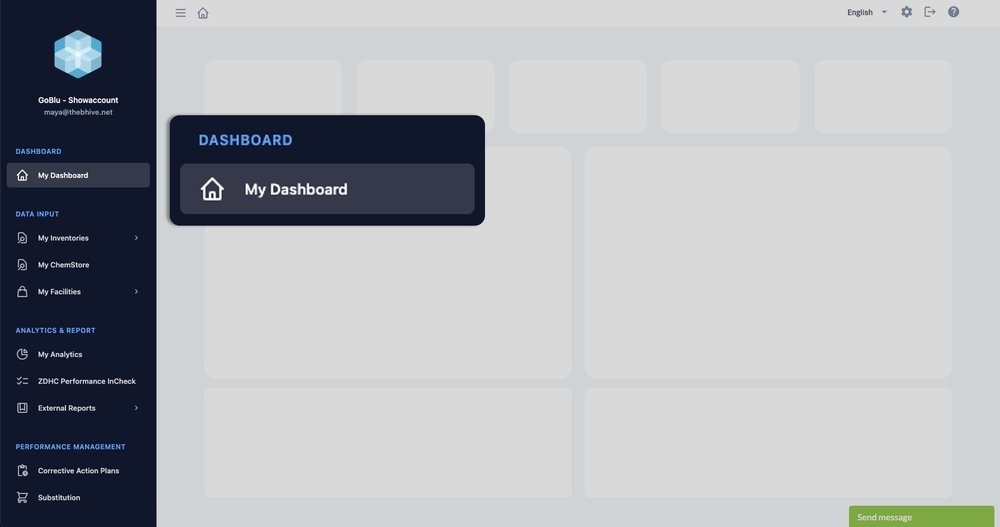中文工厂版桌面指南
介绍BHive®桌面平台
熟悉The BHive®桌面平台。本视频将让您初步了解在哪里可以找到主要功能。
以下是关于如何使用BHive®功能的更详细说明。
1. 熟悉桌面平台
设置您的账户
-
注册The BHive®账户后,您会收到您的用户密钥。首先请您在桌面平台上登录您的账户,请点击此链接:https://login.thebhive.net/。 接下来,您将看到登录页面,请输入您注册的The BHive®电子邮件地址和您从我们团队收到的登录密码, 按照提示可修改密码,点击 "登录"。
-
如果您已经修改了密码,又忘记了,请使用登录页面上的 "忘记密码 "功能。
-
无论你在The BHive®的桌面平台中处于哪个页面,你都可以在右上角找到修改语言选项。点击你当前语言选项旁边的向下箭头,可在英语、西班牙语、中文、越南语、土耳其语、葡萄牙语、德语、法语、意大利语、日语中选择。
这不是一个永久性的改变,只会在你当前的登录会话期间持续。如果你想在每次登录时显示不同的语言,请通过改变默认语言来实现。
默认语言是The BHive®在您每次登录后自动显示的语言。如果您想改变您的默认语言,请进入设置页面。您可以通过点击桌面视图中任何页面的右上角显示的灰轮找到它。在 "我的详细资料 "的标题下面,你可以选择你的默认语言。
设置和简介
找到你的设置
找到你的资料
-
通过点击桌面视图中任何页面的右上角显示的灰色轮子,找到你的设置。在设置页面,你可以决定与哪个伙伴分享你的库存。你还可以改变你的默认语言。
-
1. 请前往设置页面。您可以通过点击桌面视图中任何页面的右上角显示的灰轮找到它。在这里,您可以决定您想与哪些合作伙伴分享您的存货。
2. 使用搜索栏搜索你的客户名称。有时,合作伙伴有几个来自不同国家办事处的账户。在这种情况下,请选择相关账户或联系您的合作伙伴以获得更多信息。
3. 一旦你找到想与之分享库存的合作伙伴,请点击搜索栏旁边右侧的 "连接"。要与多个合作伙伴建立联系,请分别搜索他们,并分别与他们建立联系。
4. 在搜索栏下面,你现在可以看到所有与你连接的伙伴的列表。它向您显示他们的姓名、角色状态,并同时可以添加您的合作伙伴提供的供应商ID。 -
如果您决定停止与合作伙伴分享您的存货,您可以在设置中这样做。请前往设置页面。你可以通过点击桌面视图中任何页面的右上角显示的灰轮来找到它。只需从你的连接伙伴列表中选中停止分享库存伙伴,然后点击表格右侧的 "断开连接"。该伙伴现在就不能再查看你的库存了。
-
默认语言是BHive®在您每次登录后自动显示的语言。如果您想改变您的默认语言,请前往设置页面。您可以通过点击桌面视图中任何页面的右上角显示的灰色轮子来找到它。在 "我的详细资料 "的标题下面,你可以选择你的默认语言。
-
要查看您的个人资料,请在屏幕左侧的主菜单中点击 "我的个人资料"。
-
查看和编辑你的资料详情。
• Higg ID, Open Apparel Registry (OAR) ID, FFC ID • 其他ID/号码 • 公司地址,工厂地址 • 电话,传真 • 工厂邮箱地址 • - 营业执照 -
在 "我的资料 "下,你可以查看和编辑您公司的详细资料。有文本框供你输入你的公司地址、工厂地址、电话号码、传真号码和工厂邮件地址以及营业执照。
-
任何ID都可以在 "我的资料 "下添加。要查看您的资料,请在屏幕左侧的主菜单中点击 "我的资料"。在那里你可以找到相应字段上传你的HIGG ID / Open Apparel Registry ID / Other IDs。
仪表板
仪表板是你登录你的账户后打开的第一个页面。左上角的 "主页 "符号将可以始终带你回到你的仪表板。
-
初步了解你的账户情况。在顶部,你可以看到报告的开始和结束日期以及你的合规名称。在你的仪表板上还有:
• 你的未验证的化学品一目了然
• 合规整体表现
• 连接的品牌和维护的化学品数量
• 下载数据
• BHive®的信息
• 品牌信息 -
在你的仪表板上,有一个表格向你显示您已上传的化学产品的概况。在这里,你可以一目了然地查看你的未验证的化学品,包括化学品名称、制造商、消耗量(公斤)和计数以及补救计划。在表格的底部,你可以点击黑色箭头来显示更多的行。
-
在你的仪表板上,你可以看到你过去三个月的整体表现的图表。要获得更详细的信息,请将光标移到条形图上。
-
如果你想下载仪表盘中显示的任何数据,只需将光标移到图表或表格上。在右上角会出现一个云的符号。当你点击这个符号时,你将能够选择你喜欢的下载方法。
2. 数据输入
我的清单 - 概述
-
1. 点击主菜单中的 "我的清单",然后点击 "概览"。默认情况下,该页面显示您最近的库存。
2. 通过选择页面上方的年份和月份来选择你的化学品库存。没有库存数据的年份、月份和季度将不会被列出。
3. 从化学品库存列表中选择你想查看的库存。 -
数据库和手动添加的配方查看化学产品,这些产品是通过数据库或手动添加到库存中的。表中有很多库存的具体信息,可以通过点击每个化学产品旁边的铅笔图标进行编辑。
• 批次/批次号
• 购买日期、制造日期、失效日期
• 用于客户
• 消耗量(/月)
• 交付数量(公斤)
• 库存量、最低库存、最高库存
• 库存位置
• 储存条件
• 布卷编号/订单号
过滤选项:在 "品牌合规性筛选 "下,你可以选择品牌,并按合规性、客户和InCheck级别进行筛选。你还可以调整筛选想查看的不同库存列。
确认完整性和ZDHC性能InCheck。确认你的库存是完整的,以便能够创建你的每月InCheck报告(如果你有InCheck订阅)。 -
1. 要过滤库存中的品牌合规性,请从 "库存报告 "页面的列表中选择您要筛选的库存。
2. 一个新的页面会打开,显示你所选择的化学品库存的几个细节。在页面的顶部,你可以看到标题 "品牌合规性过滤器"。在这里你可以设置不同的筛选内容。
o 选择一个品牌
o 按合规性级别过滤(已验证与未验证)。
o 按 "用于客户 "过滤
o 按InCheck级别过滤
o 选择你的库存表的可见列 -
每个库存中的化学产品表都包含很多库存的具体信息,可以通过点击每个化学产品旁边的铅笔图标进行编辑。
• 批量/批次号
• 购买日期、制造日期、失效日期
• 用于客户
• 消耗量(/月)
• 交付数量(公斤)
• 库存量、最低库存、最高库存
• 库存位置
• 储存条件
• 布卷编号/订单号 -
有些化学产品可能还没有包括在The BHive数据库中。在这种情况下,你必须手动添加它们,它们将在你的化学品库存中显示为手动添加的配方。手动添加的配方会被自动标记为未验证,因为在上传的那一刻,还没有关于它们的合规信息。要请求更新手动添加的配方的合规性信息,请遵循以下步骤。
1. 进入化学品清单,其中包括您的手动添加配方。
2. 在列出该库存中的化学产品的表格中,点击 "手动添加的配方"。
3. 在这里你会发现有一栏叫做 "验证文件"--点击蓝色的云朵符号,上传你的验证文件。
4. 一个新的弹出窗口将打开。请填写所有要求的字段,选择你要上传的文件,并确保勾选条款和条件(T&C)框,以便能够点击 "上传按钮"。
请注意:只有测试报告和证书会在系统中显示为已验证。对于其他文件类型,我们可以在系统中添加信息,以便于从数据库中选择,但它们将被显示为未验证的。 -
要确认一份清单的完整性,请从 "清单报告 "页面的列表中选择你感兴趣的月度清单摘要。
一个新的页面将打开,向您展示您所选择的化学品库存的若干细节。在上面的过滤选项下面,你可以找到一个名为 "确认完整性 "的按钮。当你把这个按钮从 "不完整 "切换到 "完整 "时,你就确认你已经完成了当前月份的扫描。
-
在清单页面的底部选择如何下载化学品清单。
-
根据你对化学产品的扫描频率和你收到新货物的频率,你可能最终会有许多小的库存。你可以很容易地将这些库存合并成一个大库存。
1. 在 "库存报告 "页面上,请选择您想合并的所有库存(例如,某一天的所有库存)。
2. 现在,点击底部右侧的 "合并存货 "按钮。完成! -
1. 要复制以前化学品清单的数据,请在主菜单中点击 "我的清单",然后点击 "概览"。
2. 在页面的底部,你会发现一个名为 "复制清单 "的按钮。点击该按钮。
3. 将打开一个新的窗口。请注意,在这里你只能复制本季度(3个月)内上传的化学品产品。所有化学品必须在每个季度初(从1月1日、4月1日、7月1日、10月1日)使用The BHive®应用程序重新上传。
o 要复制您在本季度已经扫描过的化学产品,请在表格的 "名称 "单元中输入产品名称的第一个字母。所有以这些字母开头的、你在本季度已经扫描过的化学品,将在该单元格下面的列表中弹出。
o 从列表中选择你想复制的化学产品。制造商的名字现在会自动填写在产品名称旁边的单元格中。
o 有些信息需要手动填写: 库存量(公斤),消耗量/公斤/月),批号/标段编号,购买和到期日期。
o 有些信息可以像添加产品名称一样添加:对于 "地点 "和 "用于客户 "单元格,只需键入第一个字母,就会出现一个过去扫描的可能条目列表供你选择。
4. 一旦你添加了所有你想复制的化学品产品,点击窗口底部的 "保存 "按钮。
5. 你复制的库存现在将显示为你当前库存月中的一个单独的化学品库存。
我的ChemStore
在 "我的ChemStore "中,您可以找到所有曾经上传到您的化学品清单中的化学产品的列表。在这里,你可以查看和更新所有这些化学产品的具体化学信息和文件。
-
1. 任何与化学产品具体相关的信息或文件都可以在主菜单的 "我的ChemStore "中查看和编辑。
2. 在页面顶部的搜索栏中搜索您想要查看的化学产品。
3. 点击化学产品的名称,查看和编辑相关信息和文件。
4. 现在,你有两个选择来添加进一步的信息和文件。
+选项A:通过SDS阅读器添加信息
如果有的话,首先上传该化学产品的SDS。BHive可以读取并自动填入SDS中的一些信息。
1. 在相应的字段中添加SDS的发行日期。
2. 点击 "选择要解析的文件 "按钮,从你的电脑上传SDS。
3. 点击右边的小方框,同意条款和条件。
4. SDS将出现在上传选项的下方和旁边的字段,你可以在这里添加更多信息。BHive会将SDS中的信息尽可能多地自动填入。由The BHive自动填写的字段将通过灰色背景标记。
5. 信息栏遵循ZDHC CIL的结构。浏览每个类别,并复制和粘贴侧面的SDS中的任何缺失信息。不要忘记点击每个类别后的信息栏下的蓝色按钮来保存您的修改。
6. 最后你可以选择在 "文件 "类别下上传其他文件。
+选项B:手动添加信息
7. 你可以按照ZDHC CIL的结构,通过不同的类别,手动添加信息,并填写缺少的信息。
8. 点击标题(一般性、基础性、渐进性、期望性、文件性),在不同类别之间进行切换。不要忘记点击每个类别后的信息栏下的蓝色按钮来保存您的更改。
9. 在最后,你可以选择在 "文件 "类别下上传其他文件。
我的设施 - 数据和文件
上传和管理与您的设施的水、能源、健康和安全以及化学品管理有关的数据和文件。
-
1. 无论你在The BHive®桌面视图的哪一页,你都可以在左上角找到你的主菜单。
2. 点击 "主页 "符号旁边的三条横线,查看您的导航菜单。
3. 点击 "我的设施 "并选择
o 水管理
o 能源管理
o 化学品管理
o 健康和安全管理 -
1. 无论你在The BHive®桌面视图的哪一页,你都可以在左上角找到你的主菜单。
2. 点击 "主页 "符号旁边的三条横线,查看您的导航菜单。
3. 点击 "我的设施",选择 "水管理"
4. 在这里你可以
o 添加有关您的水源和废水处理的信息
o 添加与您的用水量有关的数据和文件
o 添加其他相关文件
o 上传你的废水测试结果 -
1. 无论你在The BHive®的哪个页面,你都可以在左上角找到你的主菜单。
2. 点击 "主页 "符号旁边的三条横线,查看导航菜单。
3. 点击 "我的设施",选择 "水管理"
4. 点击 "废水测试结果 "标题。
5. 在这里你可以查看你以前添加的废水测试结果。要输入新的结果,点击 "输入测试结果 "按钮。
6. 填写一般信息并上传废水测试报告文件。
7. 继续填写废水的总参数、阴离子、金属和ZDHC MRSL V1.1参数的结果。
8. 系统会自动检测限值(期望性/渐进性/不合格)。如果一个参数超过了基础限值,或者发现检测结果超过了检测限值,则制定包括最后期限在内的纠正措施计划。
9. 在最后点击 "提交"。 -
1. 无论你在The BHive®桌面视图的哪一页,你都可以在左上角找到你的主菜单。
2. 点击 "主页 "符号旁边的三条横线,查看您的导航菜单。
3. 点击 "我的设施",选择 "能源管理"
4. 在这里你可以
o 添加有关你的能源的信息
o 添加与你的能源消耗有关的数据和文件
o 添加其他相关文件 -
1. 无论你在The BHive®桌面视图的哪一页,你都可以在左上角找到你的主菜单。
2. 点击 "主页 "符号旁边的三条横线,查看你的导航菜单。
3. 点击 "我的设施",选择 "化学品管理"。
4. 在这里你可以:
o 添加与您的化学品管理有关的数据和文件 -
1. 无论你在The BHive®桌面视图的哪一页,你都可以在左上角找到你的主菜单。
2. 点击 "主页 "符号旁边的三条横线,查看您的导航菜单。
3. 点击 "我的设施",选择 "健康与安全管理"
4. 在这里你可以
o 添加与您的健康与安全管理有关的数据和文件
3) 分析和报告
我的分析
找到你的整体分析
找到你的库存性能分析
-
在The BHive桌面平台上有两种类型的分析,你可以查看。
对某一特定化学品库存的分析
1. 在主菜单中选择 "我的库存 "和 "概览"。
2. 选择你想查看的库存时间段。默认情况下,你最近的库存的时间段被选中。
3. 选择你的库存条目。
4. 在页面顶部,点击 "库存业绩分析"。
5. 从标准列表中选择你想看到和比较的分析结果。然后,系统将根据你选择的标准,向你显示这个特定库存中的化学产品的合规性。
对我在一段时间内的一般表现进行分析
1. 在你的主菜单中选择 "我的分析"。
2. 通过从标准和品牌要求列表中选择并调整时间段来定制你的分析视图。然后,系统将根据你选择的标准,向你显示在这个特定时间段内上传的化学产品的合规性。
ZDHC Performance InCheck
查找您的ZDHC性能检查报告
-
1. 要使用The BHive®创建InCheck Perfromance报告,你需要一个The BHive®的账户和一个Gateway账户。Link.
2. 如果你还没有The BHive®账户,请在这里创建一个。在这里可以找到更多关于如何创建Gateway账户的信息。 -
1. 一旦The BHive®和Gateway账户准备就绪,请登录您的The BHive®账户,并通过点击右上角的灰色轮子导航到用户设置。
2. 点击 "应用 "按钮。
3. 要继续,你需要接受The BHive®关于绩效InCheck报告的使用条款。
4. 请使用你的ZDHC Gateway账户登录,可以使用你的凭证或使用访问密钥。
5. 现在你需要填写申请表格。
6. 填写完表格后,你会收到一封关于你申请状态的电子邮件通知。你也可以在The BHive®账户的用户设置中查看你的申请状态。 -
1. 一旦你的订阅被确认,你就可以创建第一份绩效InCheck报告。为此,请在您的The BHive®账户中导航至 "我的库存",然后导航至 "概览"。
2. 接下来,选择你要创建绩效InCheck报告的月份。请注意,所选月份的最后一天最多只能是42天之前。
3. 现在,打开月度总结,确认你已经完成了这个月的库存扫描。你可以通过拨动库存顶部的 "确认完成 "按钮来完成。然后,"创建InCheck "按钮被激活。当点击 "创建InCheck报告 "按钮时,你需要登录。 有两个选择:
o 你可以用从你的Gateway帐户中获得的用户访问密钥来登录。
o 你可以用你的ZDHC Gateway credentials来登录。
4. 现在,请将你的所有化学品与相应的Gateway化学品相匹配,并填写所选月份的消费量。
5. 如果Gateway上没有相应的化学品,你可以选择为你的化学品创建一个crowdsourced entry。请按照下面的步骤操作。
o 点击按钮 ″进入创建crowdsourced entry ″。
o 将您的化学品的制造商与网关上的已知制造商相匹配。或者,输入一个新制造商的详细信息。
o 输入你的化学品的详细信息。
o 按″确认″,在Gateway上创建化学品。它将被自动转移到你的 InCheck 库存中。
6. 接下来,请提交你的库存。
7. 在收到绩效InCheck报告后,你可以选择将PDF文件上传到The BHive®系统。这样你就可以在你的浏览器中直接查看。保存该文件将自动重定向到The BHive®。同时,ZDHC绩效检查报告也可以在你的ZDHC网关账户上下载。
4) 绩效管理
纠正行动计划
-
首先,你需要将化学产品添加到你的CAP列表中
1. 进入 "我的库存",然后在主菜单中进入 "概览"。
2. 选择包含有你想建立CAP的化学产品的库存。
3. 使用过滤功能,查看你想创建CAP的化学产品的类型
4. 勾选 "添加到CAP "框。
5. 点击表格底部的 "将选定的化学品添加到CAP"。
然后你就可以在你的 CAP 列表中设置 CAP 了
1. 在你的主菜单中进入 "纠正行动计划"。
2. 使用搜索栏搜索你想建立CAP的化学产品。
3. 点击页面右侧的 "显示/编辑 "按钮。
4. 在新的窗口中,你可以选择。
o 停止使用该产品
o 用其他产品替代
o 更新合规信息
5. 根据你选择的纠正措施,填写相关信息并更新任何需要的文件。
6. 设定CAP的最后期限和当前状态。
7. 点击 "保存"。 -
有两个地方,你可以查看已经设置的纠正行动计划。
仪表板 在你的仪表板上,左边的表格显示了你的未验证的化学品列表。当你滚动到表格的右边,你可以看到是否有任何补救措施被启动,包括纠正行动的最后期限。
CAP清单
1. 在你的主菜单中进入 "纠正行动计划"。
2. 本页显示了所有化学产品的概况,这些产品的 CAP 已经被设置/将来应该被设置。
3. 使用搜索栏搜索你想查看CAP的任何特定化学产品。
4. 点击表格右侧的 "显示/编辑 "按钮,查看和编辑该化学产品的CAP方案。
替代物
-
1. 无论你在The BHive®的哪个页面上,你都可以在左上角找到你的主菜单。
2. 点击 "主页 "符号旁边的三条横线,查看您的导航菜单。
3. 在菜单中,您可以选择 "替代"。这将引导您进入Chem Sec Marketplace。在这里,你可以使用各种过滤器搜索替代化学品。
4. 关于如何浏览Chem Sec Marketplace的更多详细信息,请点击右上角的三条横线。
5. 在菜单中,您可以点击常见问题。例如,在 "常见问题 "中,您可以找到 "化学替代的3个步骤指南 "和关于 "如何操作 "的解释。